لقد تم قبول Google Chrome عمليًا كأفضل متصفح لمستخدمي سطح المكتب وأجهزة الكمبيوتر المحمول. إذا كان عمرك قبل حوالي 10 سنوات ، بعد وقت قصير من إصدار Chrome ، كان هذا لا يزال عرش Firefox. إذا عدنا إلى الوراء 10 سنوات أخرى ، كان Internet Explorer يتغلب على Netscape. كيف تتغير الأشياء ، أليس كذلك؟
إذا عدنا إلى الوراء ، لم تكن المتصفحات "عالية" كما هي اليوم. كانت أشرطة الأدوات موجودة في ذلك الوقت ، لكن الإضافات والإضافات أصبحت أقوى الآن أكثر من أي وقت مضى. اليوم ، يمكن لمتصفحك القيام بأشياء كثيرة غير مناسبة لك ، بما في ذلك إخطارك بأي غرض يمكنك التفكير فيه.
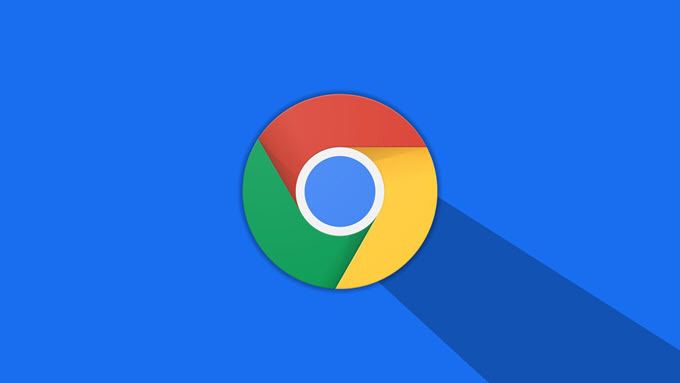
ومع ذلك ، يمكن للوظيفة على هذا المستوى أن تشغل متصفحًا "عالي الصوت". نظرًا لأن عمر ملف تعريف المستخدم في المتصفح الخاص بك يمتد ويزور المزيد من مواقع الويب ، يمكن أن تبدأ إعلاماتك في الارتفاع قليلاً. إذا سبق لك تشغيل Google Chrome إلى قائمة طويلة من أحداث الإشعارات التي حدثت منذ آخر مرة أغلقتها ، فأنت تعرف ما أقصد!
لذا ، كيف نسترجع متصفحنا ونجعل الهدوء مرة أخرى؟ في هذه المقالة ، دعنا نتحدث عن كيف يمكننا إيقاف موقع ويب من إرسال الإشعارات في Google Chrome. أولاً ، دعونا نتعلم عنهم.
ما هي إشعارات Chrome؟
من حين لآخر ، ستصادف صفحة ويب تطلب منك الإذن بإرسال إشعارات.
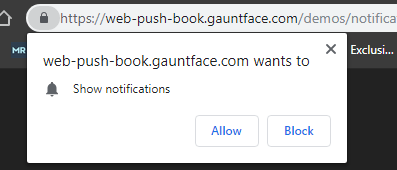
تظهر هذه المطالبة أسفل شريط العناوين في Chrome ، أعلى شريط الإشارات (في حالة التمكين). في بعض الأحيان ، يكون هذا منبثقًا بشكل عشوائي وغير مرغوب فيه تمامًا - عادة ، في هذه الحالة ، من الأفضل إغلاق المطالبة أو حظرها. ومع ذلك ، في بعض الأحيان سترى هذا الطلب عندما تحاول تمكين ميزة معينة على موقع ويب.
In_content_1 الكل: [300x250] / dfp: [640x360]->يستخدم Chrome شيئًا ما يسمى إشعارات "توست". والخبز المحمص هو عنصر نافذة غير مشروط وغير مزعج يعرض النص قبل انتهاء صلاحيته. أصبحت هذه البرامج شائعة جدًا مؤخرًا ، ولكن قبل استخدام أدوات تلميح Windows كثيرًا.
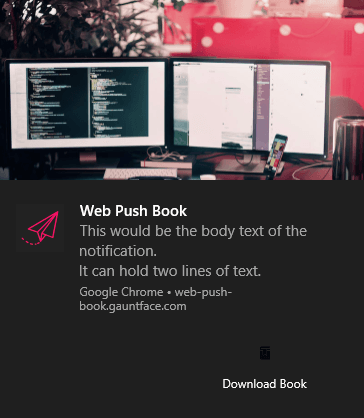
يمكن أن تكون إشعارات توست Chrome قوية للغاية. يمكن أن تتضمن صورة ونصًا ورمزًا وأزرار (إجراءات) وأكثر من ذلك.
مثال على خدمة ويب تستخدم نظام الإشعارات في Chrome للاستخدام الجيد هو Keepa. يتيح لك Keepa تتبع أسعار المنتجات على Amazon وتنبيهك عندما تصل إلى حد معين. في Google Chrome ، يمكن للمستخدمين اختيار تلقي إشعار عند حدوث ذلك.
كيفية إيقاف موقع ويب من إرسال إشعارات Chrome
قد تجد نفسك في موقف قمت بتمكين الإشعارات لـ موقع ويب ينتهي به الأمر إلى أن يكون بغيضًا.بدلاً من الذهاب إلى موقع الويب والاعتماد عليهم للحصول على طريقة مضمنة لتعطيل إشعاراتهم ، يمكنك الانتقال مباشرة إلى إعدادات Google Chrome للتحكم في ذلك.
الخطوة الأولى هي يمكنك الوصول إلى إعدادات Google Chrome من خلال الانتقال إلى قائمة الإعدادات.
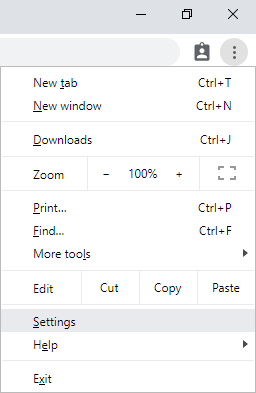
قم بالتمرير إلى أسفل هذه الصفحة وانقر على متقدم. يتم تسمية الجدول الأول الذي يجب أن تشاهده الخصوصية والأمان.

في هذا الجدول ، انقر على صف إعدادات الموقع. سينقلك هذا إلى صفحة بها جدول مشابه ، وفيها ، يمكنك العثور على الإشعاراتوالنقر فوقها.

هذا هو خيار الصف الخامس من الأعلى.
في الصفحة التالية ، سيكون لديك قائمة بجميع النطاقات التي سمحت بها أو منعت الإخطارات عليها. لحظر الإشعارات من موقع ويب سبق أن سمحت لهم بالدخول إليه ، انقر على أيقونة قائمة الهامبرجر واختر حظر. يمكنك فعل الشيء نفسه بالنسبة للإشعارات المحظورة التي تريد السماح بها عن طريق تحديد السماح.

إلى سيكون يسار أيقونة قائمة الهامبرغر لكل مجال محظور ومسموح رمز سهم يشير إلى اليمين. سيسمح لك النقر فوقه بمسح البيانات من موقع الويب هذا ، أو إعادة تعيين جميع الأذونات بالكامل ، أو إعادة تعيين كل إذن فردي. تتضمن هذه الأذونات تفضيلات موقعك والكاميرا والميكروفون والصوت و1.
على الرغم من أنه مخفي في أعماق إعدادات Chrome ، إلا أنه يمكنك أخيرًا استعادة المتصفح الهادئ باتباع هذا الدليل! لا تقلق إذا سمحت أو تمنع موقع ويب من إرسال إشعارات لك بطريق الخطأ - يمكن التراجع دائمًا عن استخدام هذه الخطوات.